Ca a telefonului Smartphone Windows pentru a face computerul la distanță cu ferestre de control de la distanță
Veți avea nevoie de: un dispozitiv mobil cu Windows Phone, PC-uri Windows și o rețea Wi-Fi.
Partea 1: Descărcați și instalați PC-ul server de la distanță pe computer
Descarcă PC Remote Program Server. Este gratuit. Instalați-l pe computer și rulați-l.
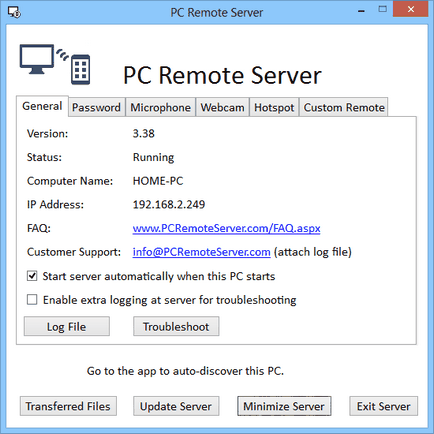
Conexiune de la distanță este recomandat pentru a proteja parola, astfel încât să faceți clic pe tab-ul «parola», activați «Activează protecția prin parolă» opțiune, introduceți o parolă puternică și apoi faceți clic pe «Aplicare» buton.
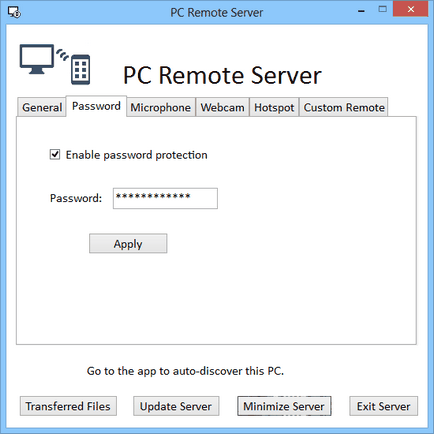
Acum puteți minimiza fereastra programului în bara de sistem.
Partea 2: Descărcați și instalați aplicații de la distanță PC-pe dispozitivul mobil
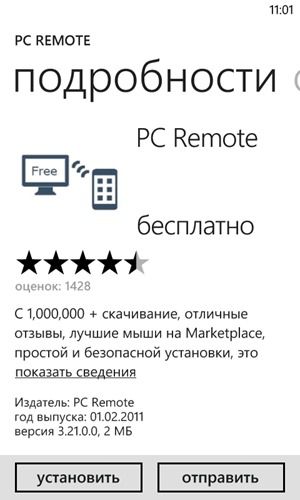
Partea 3: Conectează-te și
Ați putea fi întrebați: Actualizări: Versiunea pentru PC 16251, 15235 versiunea pentru dispozitive mobile
Linia de jos a aplicației, faceți clic pe butonul „Update“ (primul buton). De îndată ce dispozitivul este listat pe pictograma cu computerul, faceți clic pe ea.
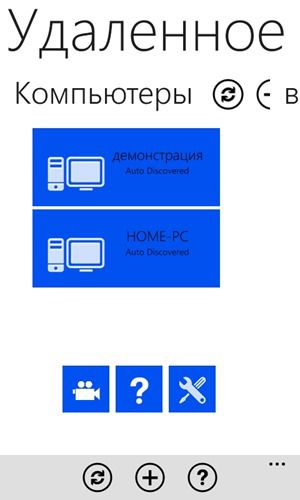
Introduceți parola atribuită anterior și faceți clic pe „Connect.“
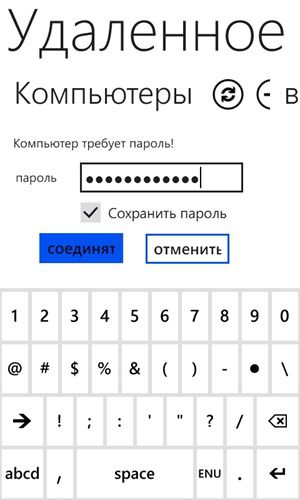
Pe ecranul următor veți vedea controalele, inclusiv funcții pentru a controla unele programe. Cele mai multe dintre ele vom discuta acum.
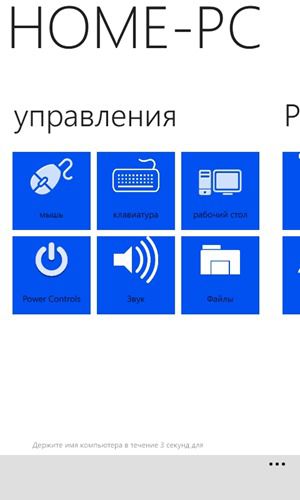
Mouse-ul: Această opțiune transformă ecranul tactil al dispozitivului mobil în touchpad, care vă permite să mutați cursorul de pe ecranul computerului și de a controla elementele sistemului de operare. Există un sprijin gest.
Tastatură: Oferă acces la toate funcțiile tastaturii. Puteți introduce text, apăsați tastele, utilizați tastele cu săgeți, etc.

PowerControls: în această secțiune a programului sunt funcții pentru calculator de gestionare a energiei - Shutdown, Restart, și așa mai departe. Puteți activa chiar și de pe monitor.
Sunet: Sunetul de control al volumului.
Fișiere: ceva de genul un manager de fișiere, care vă permite să vizualizați drive-urile de pe computer, biblioteci, etc.
Aplicația are alte caracteristici. Puteți, de exemplu, de control playere multimedia - WMP, Winamp, Zune, etc. Puteți rula, de asemenea, programul de pe un dispozitiv mobil, dar rețineți că trebuie să achiziționați Pro-versiune a aplicației mobile pentru utilizarea anumitor instrumente.